مواد جي جدول
هي سبق وضاحت ڪري ٿو ته ڇا هڪ 3D ريفرنس هڪسل ۾ آهي ۽ اسان ان کي ڪيئن استعمال ڪري سگهون ٿا. اسان اهو پڻ سکنداسين ته اسان مختلف ورڪ شيٽس ۾ ڊيٽا کي ڪلسٽر ڪرڻ لاءِ 3D فارمولا ڪيئن ٺاهي سگهون ٿا. Excel جي 3D ريفرنس کي پڻ سڃاتو وڃي ٿو dimensional reference جيڪو هڪ آهي ايڪسل جي سڀ کان وڏي سيل ريفرنس جي خاصيتن مان. هن آرٽيڪل ۾، اسان ڏينداسين 2 استعمال ڪرڻ جا مثال 3D ايڪسل ۾ حوالو توهان جي لاءِ تصور کي واضح ڪرڻ لاءِ.
ڊائون لوڊ مشق ورڪ بڪ
توھان ھتان کان مشق ورڪ بڪ ڊائون لوڊ ڪري سگھو ٿا.
3D Reference.xlsx
Excel ۾ 3D ريفرنس ڇا آھي؟
ساڳئي سيل يا سيلن جو سيٽ ڪيترن ئي ورڪ شيٽس تي 3D حوالو Excel ۾ حوالو ڏنو ويو آهي. اهو هڪ ئي ڍانچي سان ڪيترن ئي ورڪ شيٽس مان ڊيٽا گڏ ڪرڻ لاءِ هڪ سادو ۽ تڪڙو طريقو آهي. اسان استعمال ڪري سگھون ٿا 3D حوالو Excel جي بدران excel ۾ Consolidate خصوصيت.
Excel ۾ 3D حوالو ٺاھيو
ھڪڙو 3D ٺاھيو ڪيترن ئي ورڪ شيٽس ۾ ايڪسل ۾ حوالو، اسان هڪ عام فارمولا استعمال ڪنداسين. فارمولا ھيٺ ڏنل آھي:
=Function(First_sheet:Last_sheet!cell) يا،
=Function(First_sheet:Last_sheet!range) تائين هن مضمون جي مثالن کي بيان ڪريون ٿا ته اسان مٿي ڏنل فارمولن کي هيٺين ڊيٽا سيٽ ۾ لاڳو ڪنداسين. ڊيٽا سيٽ مان، اسان ڏسي سگهون ٿا ته اسان وٽ مختلف سيلز ماڻهن جي سيلز ڊيٽا آهي 3 سال 2019 ، 2020 ، ۽ 2021 ترتيب.
8>
0>اسان استعمال ڪنداسين 3D 3 سالن ۾ ڪل سيلز جي رقم کي ڳڻڻ لاءِ حوالو فارمولا مجموعي نالي هڪ ٻي شيٽ ۾. 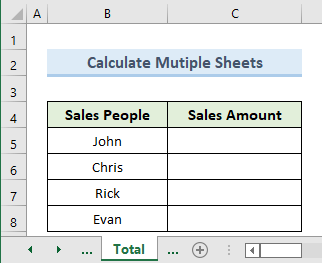
2 Excel ۾ 3D ريفرنس جا مناسب استعمال
1. Excel ۾ 3D ريفرنس استعمال ڪندي ڪيترن ئي شيٽس مان ڪُل حساب ڪريو
پهرين مثال ۾، اسين ڏسنداسين ته اسان ڪيئن حساب ڪري سگھون ٿا سيلز جي ڪل رقم 3 سال نئين شيٽ ۾ مجموعي . هن طريقي کي انجام ڏيڻ لاءِ اسان هيٺ ڏنل قدمن تي عمل ڪنداسين.
StepS:
- شروع ڪرڻ لاءِ، مجموعي نالي شيٽ تي وڃو. .
- ان کان علاوه، سيل چونڊيو C5 .
- ان کان علاوه، هيٺ ڏنل فارمولا ٽائيپ ڪريو انهي سيل ۾:
=SUM('2019:2021'!C5) 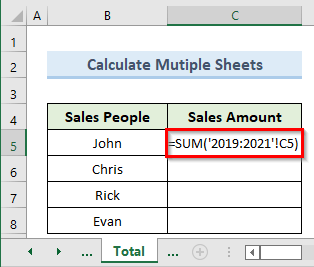
- هاڻي، پريس ڪريو Enter .
- تنهنڪري، سيل ۾ C5 اسان حاصل ڪندا آهيون. سيل جي ڪل قيمت C5 سڀني ورڪ شيٽس مان 2019 کان 2021 جي وچ ۾.
- ان کان پوءِ ڇڪيو فيل هينڊل ٽول سيل C5 کان C8 تائين.
- آخر ۾، اسان کي هيٺين تصوير وانگر نتيجا ملندا.
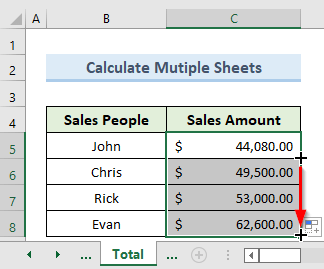
وڌيڪ پڙهو: Excel ۾ SUM ۽ 3D ريفرنس ڪيئن استعمال ڪجي (تفصيلي تجزيو)
2. چارٽ ٺاهڻ لاءِ 3D ريفرنس استعمال ڪريو
ان ۾ ٻيو طريقو، اسان ڏسنداسين ته ڪيئن اسان هڪ چارٽ ٺاهي سگهون ٿا ايڪسل ۾ 3D ريفرنس استعمال ڪندي. هيٺ ڏنل تصوير ۾، اسان وٽ سيلز ڊيٽا جي ڊيٽا سيٽ آهي. هن ڊيٽا سيٽ کي ريفرنس طور استعمال ڪندي اسان هڪ مختلف ورڪ شيٽ ۾ هڪ چارٽ ٺاهينداسين.
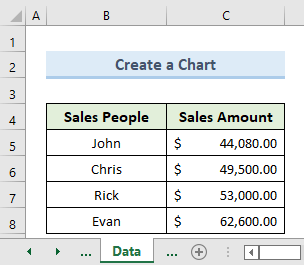
اچو ته ڏسو قدمريفرنس استعمال ڪندي چارٽ ٺاهيو.
StepS:
- سڀ کان پهريان، چارٽ نالي هڪ نئين خالي شيٽ کوليو.
- ٻيو، وڃو داخل ڪريو ٽيب.
- ٽيون، ڊراپ ڊائون تي ڪلڪ ڪريو ' Insert Column or Bar Chart '.
- پوءِ، تان ڊراپ ڊائون مينيو ۾ بار چارٽ جو آپشن چونڊيو
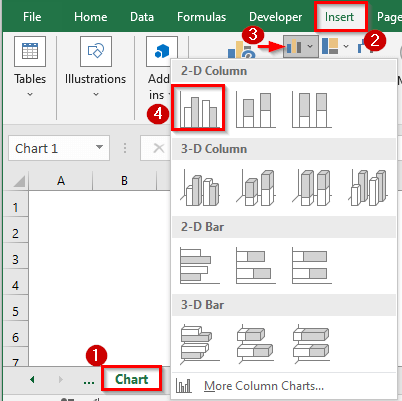
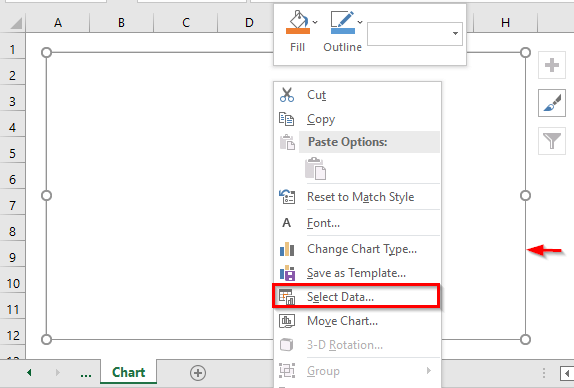
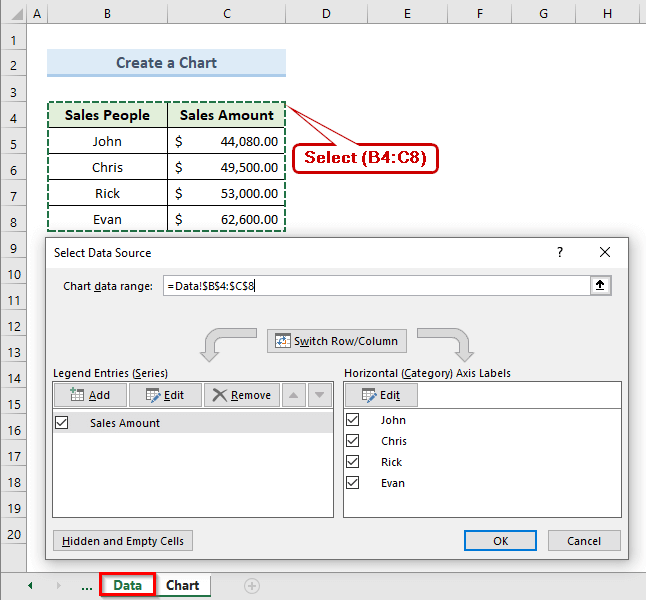
- آخرڪار، اسان هيٺ ڏنل تصوير ۾ اسان جي گهربل چارٽ ڏسي سگهون ٿا. 15>
- پھريون، آخري شيٽ جي آخر ۾ نئين شيٽ شامل ڪريو.
- پوء، سيل چونڊيو C5 . اڳئين فارمولا کي تبديل ڪريو جيئن ھيٺ ڏنل آھي:
22>
0> وڌيڪ پڙهو: 3D حوالو ۽ amp; ايڪسل ۾ خارجي حوالوموجوده 3D سيل ريفرنس ۾ نئين ايڪسل شيٽ شامل ڪريو
هاڻي تائين اسان ڄاڻون ٿا هڪ 3D جو حوالو ايڪسل ۾ ڪيترن ئي ورڪ شيٽس کي گڏ ڪري ٿو. وقت. ڇا جيڪڏهن اسان چاهيون ٿا هڪ نئين ايڪسل شيٽ کي اسان جي موجوده حوالي سان. هن حصي ۾، اسان بحث ڪنداسين ته ڪيئن اسان پنهنجي موجوده سيل جي حوالي سان هڪ ايڪسل شيٽ شامل ڪري سگهون ٿا. ھن طريقي کي انجام ڏيڻ لاءِ ھيٺ ڏنل قدمن تي عمل ڪريو.
S TEPS:
23>
12>13>اڳيون، ڏانھن وڃوشيٽ مجموعي . =SUM('2019:2022'!C5) 24>
- ھاڻي، پريس ڪريو Enter .
- نتيجي طور، سيل ۾ C5 اسان سيل جي ڪل قيمت ڏسي سگهون ٿا C5 سڀني ورڪ شيٽس مان 2019 جي وچ ۾. 2022 ڏانهن.
- ان کان پوءِ ڇڪيو Fill Handle ٽول سيل مان C5 ڏانهن C8 .
- آخرڪار، اسان کي هيٺين تصوير وانگر نتيجا ملندا آهن.
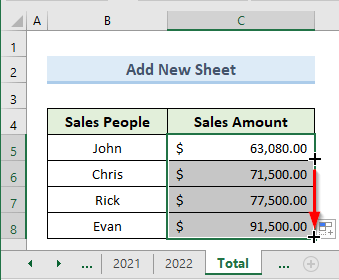
- جيڪڏهن اسان پهرين نقطي تي هڪ شيٽ شامل ڪريو پوءِ اسان کي ريفرنس فارمولا جي پهرين دليل کي تبديل ڪرڻو پوندو.
- جيڪڏهن اسان ٻن ريفرنس شيٽس جي وچ ۾ ڪنهن به شيٽ کي شامل يا حذف ڪنداسين ته ريفرنس فارمولا پاڻمرادو اپڊيٽ ٿي ويندو.
ياد رکڻ جون شيون
- اسان کي سڀني ورڪ شيٽ ۾ هڪ ئي قسم جي ڊيٽا استعمال ڪرڻي پوندي.
- جيڪڏهن ورڪ شيٽ منتقل يا هٽايو وڃي، Excel اڃا به درست سيل رينج سان ڳنڍجي سگهي ٿو.
- جيڪڏهن اسان ريفرنسنگ ورڪ شيٽ جي وچ ۾ ڪا ورڪ شيٽ شامل ڪريون ته نتيجو به بدلجي ويندو.
نتيجو
نتيجي ۾، fr om هن سبق ۾، اسان ڄاڻون ٿا ته هڪ 3D حوالو ڇا آهي Excel . توهان جي صلاحيتن کي امتحان ڏيڻ لاء، هن مضمون ۾ شامل مشق ورڪ شيٽ ڊائون لوڊ ڪريو. مھرباني ڪري ھيٺ ڏنل دٻي ۾ ھڪڙو تبصرو ڇڏي ڏيو جيڪڏھن توھان وٽ ڪو سوال آھي. اسان جي ٽيم توهان جي پيغام تي جلدي ممڪن طور تي رد عمل ڏيڻ جي ڪوشش ڪندي. مستقبل ۾، وڌيڪ لاء نظر رکوجديد Microsoft Excel حل.

